自媒体如何给视频添加字幕?3款添加字幕软件,助你轻松快速实现
视频剪辑如何加字幕?用什么软件为视频添加字幕方便?
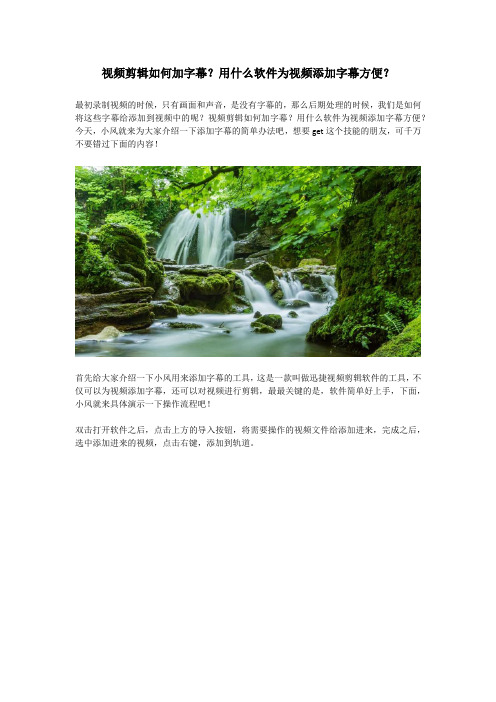
视频剪辑如何加字幕?用什么软件为视频添加字幕方便?
最初录制视频的时候,只有画面和声音,是没有字幕的,那么后期处理的时候,我们是如何将这些字幕给添加到视频中的呢?视频剪辑如何加字幕?用什么软件为视频添加字幕方便?今天,小风就来为大家介绍一下添加字幕的简单办法吧,想要get这个技能的朋友,可千万不要错过下面的内容!
首先给大家介绍一下小风用来添加字幕的工具,这是一款叫做迅捷视频剪辑软件的工具,不仅可以为视频添加字幕,还可以对视频进行剪辑,最最关键的是,软件简单好上手,下面,小风就来具体演示一下操作流程吧!
双击打开软件之后,点击上方的导入按钮,将需要操作的视频文件给添加进来,完成之后,选中添加进来的视频,点击右键,添加到轨道。
完成上面的操作之后,我们就可以为视频文件添加文字了,点击左侧的文字选项,就会出现很多的效果,我们选择自己喜欢的,单击下载,然后选中,添加到轨道。
当然,此时的文字效果只是默认的,我们可以在下方的长形区域中双击文字效果,这样就可以对文字的内容、字体属性以及动效进行编辑了。
上述便是使用迅捷视频剪辑软件为视频添加字幕的方法了,可别小看了现在的这些小软件,虽说名气不如那些专业软件,但是它们的功能可是一点都不差的,当然,最最关键的,是这些软件操作简便好上手,光是这一点,就已经足以让大家爱了!。
简单的添加字幕方法

简单的添加字幕方法字幕是影视作品中的重要组成部分,它可以帮助观众更好地理解对话内容,尤其对于需要翻译的外语片来说,字幕更是必不可少的。
而现在,随着科技的发展,我们可以使用多种方法来简单地添加字幕,让我们一起来了解一下。
1. 使用专业的字幕编辑软件有许多专业的字幕编辑软件可供选择,例如Sublime、Aegisub等。
这些软件提供了丰富的功能,可以让我们对字幕进行编辑、调整位置、设置字幕样式等。
使用这些软件需要一些学习和实践,但一旦掌握了基本操作,就能够快速高效地添加字幕了。
2. 在视频编辑软件中添加字幕一些视频编辑软件也提供了添加字幕的功能,我们可以在视频剪辑的同时,直接添加字幕。
例如,Adobe Premiere Pro、Final Cut Pro等软件都可以实现这一功能。
使用这种方法,我们可以更方便地将字幕与影像进行配合,并进行精确的时间轴调整。
3. 使用在线字幕编辑工具除了专业的字幕编辑软件,还有一些在线的字幕编辑工具,它们提供了添加字幕、编辑字幕、导出字幕等功能。
这些工具大多数都是免费的,而且可以直接在浏览器中使用,非常方便。
一些常用的在线字幕编辑工具包括Subtitle Edit、Amara等。
4. 添加外部字幕文件对于一些已经存在字幕文件的影视作品,我们可以直接添加外部字幕文件进行播放。
一般来说,视频播放器都支持导入字幕文件,并能够根据字幕文件的命名和视频文件进行匹配。
只需要将字幕文件放置在与视频文件相同的文件夹中,并确保字幕文件的文件名与视频文件的文件名相同,就可以顺利地播放带字幕的影片了。
5. 自动生成字幕如今,还有一些自动字幕生成的工具可供使用。
这些工具利用语音识别技术,能够将音频转换为文字,并自动添加到视频中。
尽管自动生成字幕的质量无法与专业编辑相比,但对于一些简单的场景还是非常实用的。
一些知名的自动字幕生成工具有YouTube自动生成字幕功能、Google文档自动语音转文字等。
自媒体如何给视频添加字幕?3款添加字幕软件,助你轻松快速实现
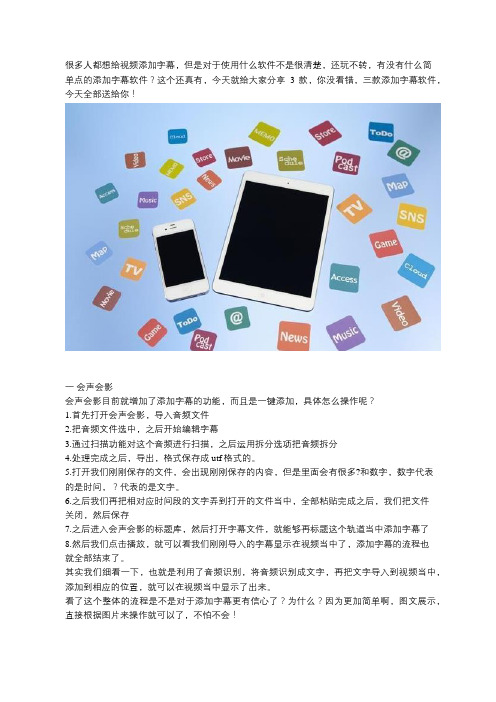
很多人都想给视频添加字幕,但是对于使用什么软件不是很清楚,还玩不转,有没有什么简单点的添加字幕软件?这个还真有,今天就给大家分享3款,你没看错,三款添加字幕软件,今天全部送给你!一会声会影会声会影目前就增加了添加字幕的功能,而且是一键添加,具体怎么操作呢?1.首先打开会声会影,导入音频文件2.把音频文件选中,之后开始编辑字幕3.通过扫描功能对这个音频进行扫描,之后运用拆分选项把音频拆分4.处理完成之后,导出,格式保存成utf格式的。
5.打开我们刚刚保存的文件,会出现刚刚保存的内容,但是里面会有很多?和数字,数字代表的是时间,?代表的是文字。
6.之后我们再把相对应时间段的文字弄到打开的文件当中,全部粘贴完成之后,我们把文件关闭,然后保存7.之后进入会声会影的标题库,然后打开字幕文件,就能够再标题这个轨道当中添加字幕了8.然后我们点击播放,就可以看我们刚刚导入的字幕显示在视频当中了,添加字幕的流程也就全部结束了。
其实我们细看一下,也就是利用了音频识别,将音频识别成文字,再把文字导入到视频当中,添加到相应的位置,就可以在视频当中显示了出来。
看了这个整体的流程是不是对于添加字幕更有信心了?为什么?因为更加简单啊,图文展示,直接根据图片来操作就可以了,不怕不会!二 aretime1.下载arctime直接搜索找到它的官网,然后下载arctime软件并安装。
2.导入视频安装完成之后,打开arctime软件,在文件选项里选择导入视频文件,把我们需要添加字幕的视频导入进去。
3.导入字幕文本在文件选项里选择导入纯文本,导入已经准备好了的txt字幕文本,导入之后的文本会显示出来,在右侧。
4.快速创建点击工具栏上的快速拖拽创建工具,伴随着视频一点点播放,跟随音轨实现字幕的添加。
5.预览全部添加完成之后,可以把时间轴拉到最前面,来观看所做字幕呈现出来的效果,如果没有什么错误就可以直接保存了。
三字幕通1.下载软件在网上搜索字幕通的软件,然后进行下载到桌面,下载下来之后进行注册,填写账号和密码,之后会有一封确认信发送到邮箱,点击确认即可。
如何使用Edius的字幕编辑器制作字幕和字幕效果
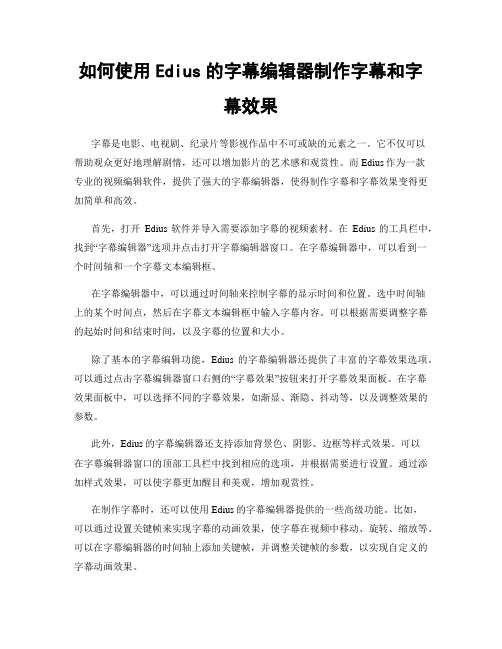
如何使用Edius的字幕编辑器制作字幕和字幕效果字幕是电影、电视剧、纪录片等影视作品中不可或缺的元素之一。
它不仅可以帮助观众更好地理解剧情,还可以增加影片的艺术感和观赏性。
而Edius作为一款专业的视频编辑软件,提供了强大的字幕编辑器,使得制作字幕和字幕效果变得更加简单和高效。
首先,打开Edius软件并导入需要添加字幕的视频素材。
在Edius的工具栏中,找到“字幕编辑器”选项并点击打开字幕编辑器窗口。
在字幕编辑器中,可以看到一个时间轴和一个字幕文本编辑框。
在字幕编辑器中,可以通过时间轴来控制字幕的显示时间和位置。
选中时间轴上的某个时间点,然后在字幕文本编辑框中输入字幕内容。
可以根据需要调整字幕的起始时间和结束时间,以及字幕的位置和大小。
除了基本的字幕编辑功能,Edius的字幕编辑器还提供了丰富的字幕效果选项。
可以通过点击字幕编辑器窗口右侧的“字幕效果”按钮来打开字幕效果面板。
在字幕效果面板中,可以选择不同的字幕效果,如渐显、渐隐、抖动等,以及调整效果的参数。
此外,Edius的字幕编辑器还支持添加背景色、阴影、边框等样式效果。
可以在字幕编辑器窗口的顶部工具栏中找到相应的选项,并根据需要进行设置。
通过添加样式效果,可以使字幕更加醒目和美观,增加观赏性。
在制作字幕时,还可以使用Edius的字幕编辑器提供的一些高级功能。
比如,可以通过设置关键帧来实现字幕的动画效果,使字幕在视频中移动、旋转、缩放等。
可以在字幕编辑器的时间轴上添加关键帧,并调整关键帧的参数,以实现自定义的字幕动画效果。
除了基本的字幕编辑功能和高级的字幕效果,Edius的字幕编辑器还提供了一些实用的辅助功能。
比如,可以通过在字幕文本编辑框中输入时间码来精确调整字幕的显示时间。
可以通过在字幕编辑器窗口的顶部工具栏中找到相应的选项,并进行设置。
总之,Edius的字幕编辑器是一款功能强大、操作简单的工具,能够帮助用户轻松制作出高质量的字幕和字幕效果。
怎么迅速完成字幕添加?这款软件的AI识别带你一键搞定!
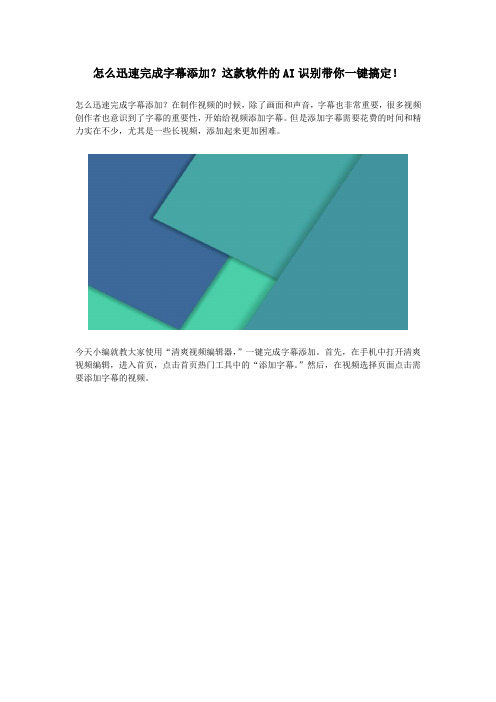
怎么迅速完成字幕添加?这款软件的AI识别带你一键搞定!
怎么迅速完成字幕添加?在制作视频的时候,除了画面和声音,字幕也非常重要,很多视频创作者也意识到了字幕的重要性,开始给视频添加字幕。
但是添加字幕需要花费的时间和精力实在不少,尤其是一些长视频,添加起来更加困难。
今天小编就教大家使用“清爽视频编辑器,”一键完成字幕添加。
首先,在手机中打开清爽视频编辑,进入首页,点击首页热门工具中的“添加字幕。
”然后,在视频选择页面点击需要添加字幕的视频。
进入添加字幕页面,点击页面下方的“AI识别,”AI识别能够识别视频中的声音,将声音转换成文字,并将识别后的文字与声音出现的时间相对应,添加在视频中。
经过一段时间的语音识别后,我们可以看到在页面下方已经添加了很多个字幕,点击时间轴左侧的播放键,进行检查,看识别后的文字是否正确,并进行相应修改。
修改完成后点击,页面右下角的绿色勾号,完成字幕添加并导出,挑选好导出的分辨率之后,就可以在手机上看到已经添加好字幕的视频文件了。
以上就是一键完成字幕添加的详细教程,需要在视频中添加字幕的小伙伴,赶紧到应用商店搜索清爽视频编辑,下载安装之后开始尝试吧。
无损加字幕方法

无损加字幕方法
要无损地为视频添加字幕,可以选择以下几种方法:
手动添加:通过视频编辑软件,您可以手动插入新字幕。
这通常涉及将视频导入软件,在时间轴上选择适当的位置插入文字,并调整字幕的显示时间和位置。
自动音频识别:某些软件提供自动语音识别功能,可以自动将视频中的语音转换成文字作为字幕。
这个过程是全自动的,速度快,且能生成精准的字幕。
如果自动识别有误,您还可以手动编辑校正字幕内容。
使用MKVToolNix GUI:这是一个开源工具,允许您将视频文件和字幕文件合并。
通过简单的拖放操作,即可将字幕文件内嵌到视频中,而不会损失原始视频质量。
使用foobar2000:如果您想为音频文件内嵌歌词,可以使用foobar2000配合其汉化版本来嵌入LRC歌词文件。
这需要将音频文件和LRC歌词文件一起导入软件,然后通过特定步骤进行内嵌。
使用Handbrake:这款开源免费的视频处理工具不仅可以压缩视频体积、转换视频格式,还能压制输出带有字幕的视频。
在有外部字幕文件的情况下,可以将字幕文件与视频封装在一起,实现无损添加字幕的效果。
在选择方法时,请考虑您的具体需求和所使用的设备或操作系统。
无论您选择哪种方法,都应确保最终输出的视频保留了原有的画质和音质,同时正确无误地展示了字幕。
6款值得学习的视频字幕制作软件,妈妈再也不用担心了!干货!
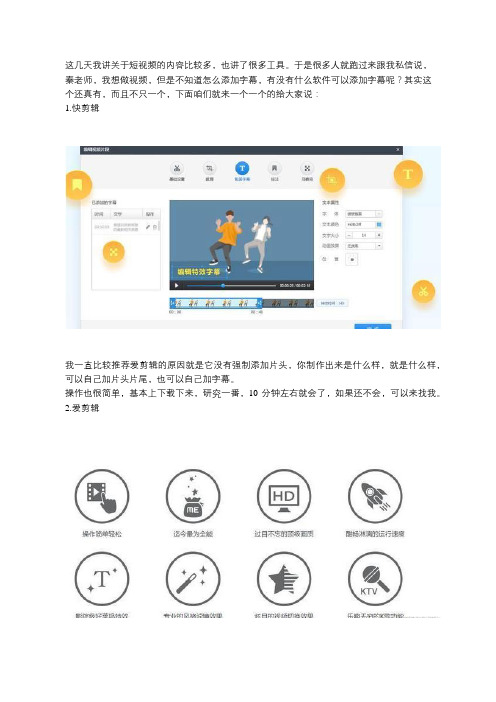
这几天我讲关于短视频的内容比较多,也讲了很多工具。
于是很多人就跑过来跟我私信说,
秦老师,我想做视频,但是不知道怎么添加字幕,有没有什么软件可以添加字幕呢?其实这
个还真有,而且不只一个,下面咱们就来一个一个的给大家说:
1.快剪辑
我一直比较推荐爱剪辑的原因就是它没有强制添加片头,你制作出来是什么样,就是什么样,可以自己加片头片尾,也可以自己加字幕。
操作也很简单,基本上下载下来,研究一番,10分钟左右就会了,如果还不会,可以来找我。
2.爱剪辑
这个我其实是不想推荐的,但是它也有添加字幕的功能,那么咱们也给它加在这里。
3.乐秀
这个剪辑工具,不仅仅可以添加字幕,而且还有不少好的功能,同时还能视频转音频,以及制作动图。
不过有个小小的缺点就是,有些功能需要付费,对于有强烈需求的可以用付费功能,对于不是特别大需求,免费功能也足够了。
4.万兴神剪手
这个软件的功能也非常强大,而且对于新手和小白效果特别好。
因为它操作很简单,同时功能和效果也是非常不错的,基本上能够满足咱们日常工作当中的需求。
5.PR
很多人都说PR很难,其实我们有些时候做事,如果刚开始就把它当成一件很难的事,那肯定做不成,如果我们什么都不考虑,只是去做,然后多去思考,那么就没有做不成的事!6.arctime
目前做短视频字幕比较常用的还得说是arctime,具体是什么原因,简单几点说明,第一可以自动识别声音,直接出字幕,第二,不需要一个字一个字的打出来,直接全部复制进来,拖拉时间轴即可。
第三应用人群比较多,所以功能稍显强大!。
如何给视频添加字幕?有什么简单实用的软件?三款字幕工具推荐给你!
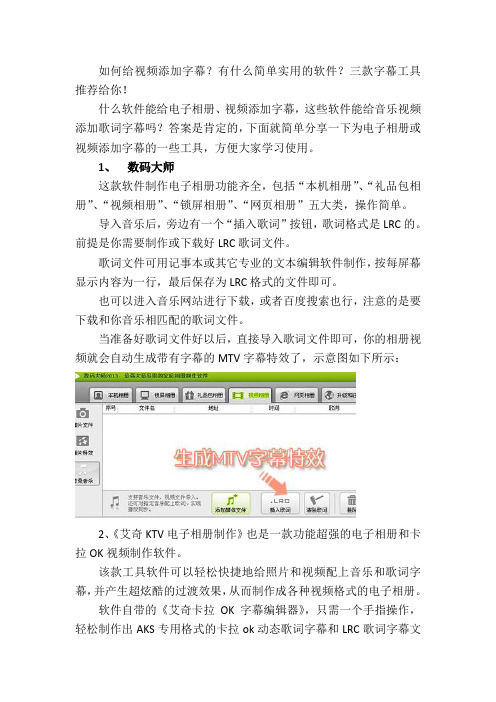
如何给视频添加字幕?有什么简单实用的软件?三款字幕工具推荐给你!什么软件能给电子相册、视频添加字幕,这些软件能给音乐视频添加歌词字幕吗?答案是肯定的,下面就简单分享一下为电子相册或视频添加字幕的一些工具,方便大家学习使用。
1、数码大师这款软件制作电子相册功能齐全,包括“本机相册”、“礼品包相册”、“视频相册”、“锁屏相册”、“网页相册”五大类,操作简单。
导入音乐后,旁边有一个“插入歌词”按钮,歌词格式是LRC的。
前提是你需要制作或下载好LRC歌词文件。
歌词文件可用记事本或其它专业的文本编辑软件制作,按每屏幕显示内容为一行,最后保存为LRC格式的文件即可。
也可以进入音乐网站进行下载,或者百度搜索也行,注意的是要下载和你音乐相匹配的歌词文件。
当准备好歌词文件好以后,直接导入歌词文件即可,你的相册视频就会自动生成带有字幕的MTV字幕特效了,示意图如下所示:2、《艾奇KTV电子相册制作》也是一款功能超强的电子相册和卡拉OK视频制作软件。
该款工具软件可以轻松快捷地给照片和视频配上音乐和歌词字幕,并产生超炫酷的过渡效果,从而制作成各种视频格式的电子相册。
软件自带的《艾奇卡拉OK字幕编辑器》,只需一个手指操作,轻松制作出AKS专用格式的卡拉ok动态歌词字幕和LRC歌词字幕文件,歌词设置示意图如下图所示:3、用Sayatoo 卡拉字幕精灵制作KTV字幕步骤:1)下载并安装Sayatoo字幕精灵。
2)下载自己喜欢的音乐文件,支持音乐格式可以是Wav文件,也可以是mp3文件,如果遇到不支持的格式,可以用foobar2000等工具转换成支持的格式,建议下载Wav或其它无损音乐格式(Flac、APE)。
3)打开浏览器,在网上搜索歌词,拖动鼠标选中歌词,按Ctrl+c复制歌词。
4、按如图(一)所示,在桌面上单击右键,选择[新建][文本文档],新建一个文本文件,并为该文件取名(为了方便查找与歌名一致)。
4)、打开新建的文件文件,把搜索到的歌词复制到文件里,然后保存。
怎样用手机给视频添加字幕
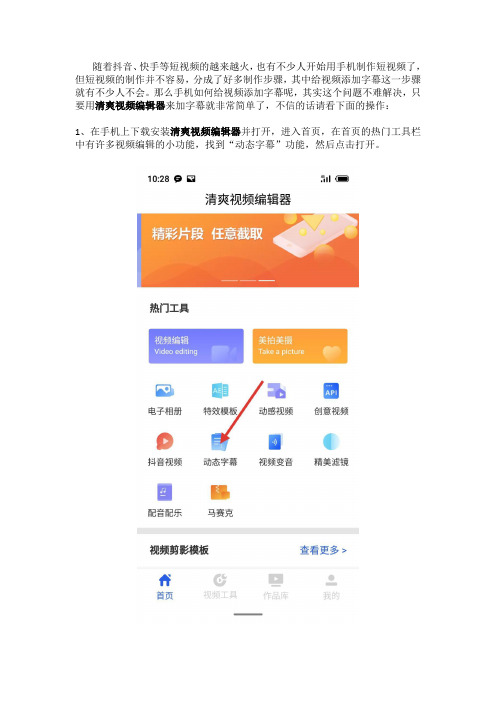
随着抖音、快手等短视频的越来越火,也有不少人开始用手机制作短视频了,但短视频的制作并不容易,分成了好多制作步骤,其中给视频添加字幕这一步骤就有不少人不会。
那么手机如何给视频添加字幕呢,其实这个问题不难解决,只要用清爽视频编辑器来加字幕就非常简单了,不信的话请看下面的操作:
1、在手机上下载安装清爽视频编辑器并打开,进入首页,在首页的热门工具栏中有许多视频编辑的小功能,找到“动态字幕”功能,然后点击打开。
2、而在给视频添加字幕之前,要先选好需要的视频素材,这个界面会将你手机中的视频都列举出来,找到要加字幕的视频并添加到媒体栏,然后点击下一步。
3、选择好的的视频会在这时出现在界面中,在视频下方有个进度条和时间线,通过移动进度条来确定你要开始添加字幕的时间,然后点击“添加字幕”按钮。
4、这时可以开始添加字幕了,首先在输入框中输入你要添加的文字,然后将视频中的字幕框移到合适的位置并在样式栏里选好你喜欢的字幕背景样式。
5、你也可以对字幕的其他样式进行调整和更改,如大小、颜色、字体、描边等等,设置完成后点击右侧的“完成”按钮。
6、字幕也已经添加到视频中了,这里你还可以选择对字幕进行进行编辑操作,也可以选择继续添加。
一切完成后点击右上角的“√”。
手机给视频添加字幕的操作就这样完成了,是不是非常简单,非常有趣呢,是的话赶紧去下个清爽视频编辑器试试吧。
自媒体人不会给视频配字幕怎么办?一款软件5个步骤10分钟学会!

在拍摄的视频上添加字幕最近比较流行,为什么流行?有很多自媒体人想拍摄视频,但是由于方言问题就迟迟不敢拍摄,其实这个问题非常好解决,只要加个字幕软件就可以了,不仅可以上别人听到我们在讲什么,还可以让视频显得高大上,何乐而不为。
那么有哪些比较好用的视频添加字幕软件呢?有人说太多了,快剪辑,爱剪辑,会声会影都可以添加字幕,他们的确可以添加,但是不是纯粹的,真正在编辑视频领域比较受推崇的只有一款软件,它的名字叫做arctime字幕软件。
这款软件可以自动识别语音,然后还可以在线进行纠错编辑,不需要额外写文本,也就是拍摄完成视频,直接导入,语音就可以被识别出来,之后修改下错误就可以了,省时省力。
很多人不会普通话,说出来的话别人听不懂,听不懂就不愿意看视频,不愿意看视频,播放量就低,之后就会陷入恶性循环,那怎么摆脱这个恶性循环?就是给视频添加上字幕,那如何添加字幕呢?有没有什么方法?其实方法是有的,而且工具也有,操作流程也有,怎么做?咱们下面主要讲解一下准备工具,电脑,arctime软件操作流程1.电脑上下载arctime软件这个不用说太多,直接上arctime官网,然后下载下来安装到电脑就行,具体安装方法看官网介绍。
2.把需要添加字幕的视频导入到软件当中具体操作方法就是打开软件,在文件选项中选择视频文件,然后把视频导入到软件当中。
3.把字幕文件导入这里面会有两种操作,一种是有字幕,一种是没有字幕文件的,有字幕文件的直接导入,没有字幕文件的直接识别也可以。
对于有字幕的,咱们依然在文件选项当中导入纯文本,导入已经准备好的txt文件,只要导入进去之后,文本就会显示,视频在左,字幕在右。
4.自动创建之后点击工具,随着音乐的播放,字幕跟音轨实现同步,检查之后没有错误,添加完成了,之后进行预览。
5.预览全部操作完成后,咱们把播放箭头拉到最前面,看看咱们做的视频字幕效果,如果没有什么其他的错误,就可以直接保存了。
这样一个带字幕的视频就完成了,是不是挺简单的?本来就这么简单,只是我们平时把它想象的太难了。
自媒体大牛都用什么工具剪辑?视频剪辑,配字幕这一个软件就够了
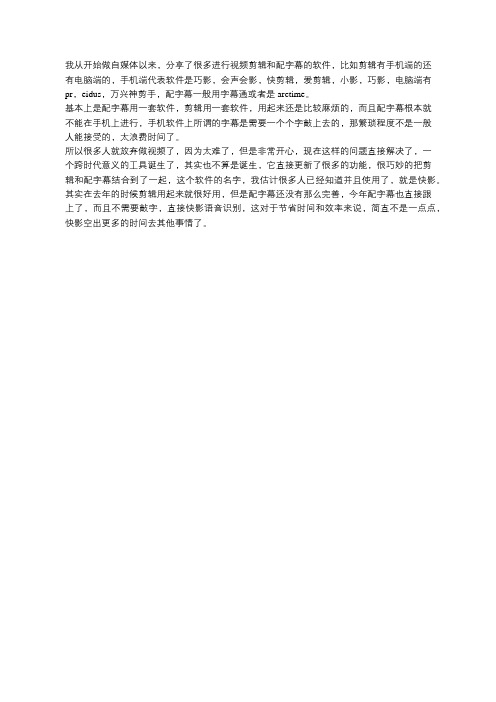
我从开始做自媒体以来,分享了很多进行视频剪辑和配字幕的软件,比如剪辑有手机端的还有电脑端的,手机端代表软件是巧影,会声会影,快剪辑,爱剪辑,小影,巧影,电脑端有pr,eidus,万兴神剪手,配字幕一般用字幕通或者是arctime。
基本上是配字幕用一套软件,剪辑用一套软件,用起来还是比较麻烦的,而且配字幕根本就不能在手机上进行,手机软件上所谓的字幕是需要一个个字敲上去的,那繁琐程度不是一般人能接受的,太浪费时间了。
所以很多人就放弃做视频了,因为太难了,但是非常开心,现在这样的问题直接解决了,一个跨时代意义的工具诞生了,其实也不算是诞生,它直接更新了很多的功能,很巧妙的把剪辑和配字幕结合到了一起,这个软件的名字,我估计很多人已经知道并且使用了,就是快影。
其实在去年的时候剪辑用起来就很好用,但是配字幕还没有那么完善,今年配字幕也直接跟上了,而且不需要敲字,直接快影语音识别,这对于节省时间和效率来说,简直不是一点点,快影空出更多的时间去其他事情了。
那么到底应该怎么去剪辑和配字幕呢?我们一步步来说,首先我们需要在手机上下载快影,然后打开,点击开始使用,里面有很多的功能,比如分割变速,视频剪裁,精选滤镜,字幕识别,音效配乐。
我们首先要做的是剪辑视频,把已经拍摄好的视频在这里进行拼接和裁剪,所以需要点击视频剪裁,点开之后需要获得相册,相机和麦克风权限,直接开启就行,之后选择我们要裁剪的视频,点击,之后再点击完成,进入剪辑页面,页面左侧有菜单按钮,比如缩放设置,画幅比例,视频背景等都可以设置。
另外还有高级模式,里面的选择更多,有添加视频,分割,复制,变速,倒放,旋转等功能,这都是属于剪辑里的功能,我们先选择分割,把视频进行剪辑,把视频滑动到需要剪辑的位置点击分割,之后不需要的那部分就被删除了,有人说剪辑完了怎么还有快影的图标啊,这个其实是它自动加的片尾,你直接把它也剪掉就行了,选中点击删除即可。
这样我们的视频就算剪辑完成了,当然我们还可以加一些特效之类的,或者是封面,大家有时间可以自己根据情况进行选择,下面我们再说如何添加字幕,再最下面有个T字样,点开这个按钮,有个自动识别和T+我们选择自动识别,这样就能把我们的声音识别出来,识别准确度非常高。
视频如何加字幕?怎么给视频配上文字?
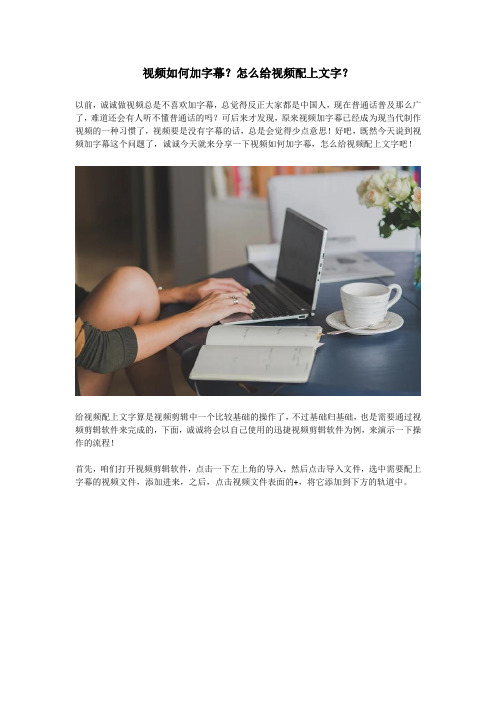
视频如何加字幕?怎么给视频配上文字?
以前,诚诚做视频总是不喜欢加字幕,总觉得反正大家都是中国人,现在普通话普及那么广了,难道还会有人听不懂普通话的吗?可后来才发现,原来视频加字幕已经成为现当代制作视频的一种习惯了,视频要是没有字幕的话,总是会觉得少点意思!好吧,既然今天说到视频加字幕这个问题了,诚诚今天就来分享一下视频如何加字幕,怎么给视频配上文字吧!
给视频配上文字算是视频剪辑中一个比较基础的操作了,不过基础归基础,也是需要通过视频剪辑软件来完成的,下面,诚诚将会以自己使用的迅捷视频剪辑软件为例,来演示一下操作的流程!
首先,咱们打开视频剪辑软件,点击一下左上角的导入,然后点击导入文件,选中需要配上字幕的视频文件,添加进来,之后,点击视频文件表面的+,将它添加到下方的轨道中。
接下来,就看大家有没有字幕素材了,如果你手上有字幕素材的话,在添加视频文件的时候,可以将字幕素材一起添加进来,然后一起添加到下方的轨道中。
如果没有字幕素材的话,也不用发愁,点击左侧的文字选项,软件自带有资源库,这里有上百种字幕素材供你挑选,选中自己喜欢的,单击下载,然后点击封面的+,添加到下方的轨道中。
接下来,我们就需要在下方的轨道中进行操作了,我们不仅可以双击轨道中的视频文件,为视频美颜、调整颜色、播放速度、音量,还能双击轨道中的字幕,编辑字幕的内容,字体的颜色、透明度以及动画效果。
完成之后,点击确定。
上述便是诚诚今天想要为大家分享的给视频配上文字的方法了,当然,不同的视频剪辑软件会有不同的操作方法,大家如果有什么简单的方法,也欢迎来分享哦!。
字幕添加的三种方法

手动添加字幕需要花费大量的时间和 耐心,特别是对于长视频或对话较多 的视频。
自动添加字幕
快速方便
自动添加字幕可以根据音频文件自动识别对话并生成字幕,速度较快,操作方 便。
可能存在误差
由于自动识别技术尚未完全成熟,自动添加的字幕可能存在识别误差或时间轴 不准确的问题。
语音识别技术添加字幕
将字幕文件导入视频编辑软件
02
将保存的字幕文件导入到视频编辑软件中,如Adobe Premiere
Pro、Final Cut Pro等。
导出带有字幕的视频
03
在视频编辑软件中导出带有字幕的视频文件,确保字幕与视频
内容同步。
03
自动添加字幕
使用语音识别技术
语音识别技术
利用语音识别技术将音频转换为文本,生成 字幕文件。这种方法适用于添加自动字幕, 但可能存在识别准确度的问题,需要进行校 对和修正。
打开字幕编辑器
选择合适的字幕编辑器
根据个人喜好和需求,选择一个易于使用的字幕编辑器,如Aegisub、Subtitle Edit等。
打开字幕编辑器
启动选定的字幕编辑器,准备添加字幕。
输入字幕内容
创建字幕轨道
在字幕编辑器中创建一个新的字幕轨道,以便输入和编辑字幕内容。
输入字幕文字
根据视频内容,逐句或逐段输入字幕文字,确保字幕与视频内容同步。
适用场景
适用于添加自动字幕,尤其适用于新闻、访 谈等语音内容较多的场景。
选择合适的软件或平台
软件或平台选择
选择适合的字幕添加软件或平台,如 Aegisub、Subtitle Edit等,这些软件具有 添加字幕的功能,并且支持多种格式的字幕 文件。
如何为视频片段添加字幕
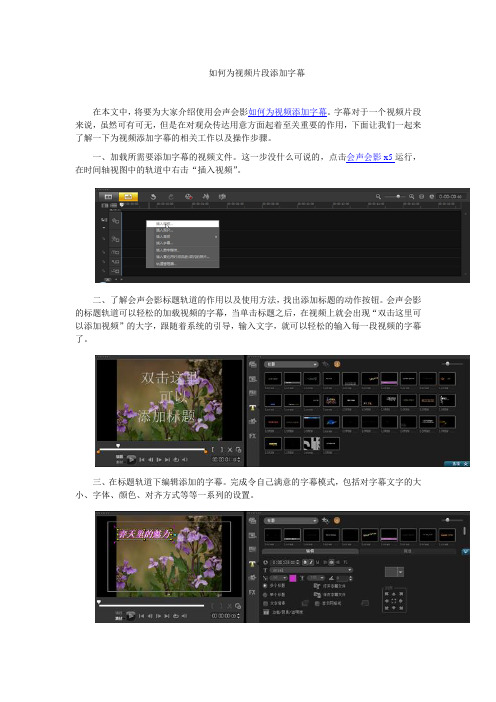
如何为视频片段添加字幕
在本文中,将要为大家介绍使用会声会影如何为视频添加字幕。
字幕对于一个视频片段来说,虽然可有可无,但是在对观众传达用意方面起着至关重要的作用,下面让我们一起来了解一下为视频添加字幕的相关工作以及操作步骤。
一、加载所需要添加字幕的视频文件。
这一步没什么可说的,点击会声会影x5运行,在时间轴视图中的轨道中右击“插入视频”。
二、了解会声会影标题轨道的作用以及使用方法,找出添加标题的动作按钮。
会声会影的标题轨道可以轻松的加载视频的字幕,当单击标题之后,在视频上就会出现“双击这里可以添加视频”的大字,跟随着系统的引导,输入文字,就可以轻松的输入每一段视频的字幕了。
三、在标题轨道下编辑添加的字幕。
完成令自己满意的字幕模式,包括对字幕文字的大小、字体、颜色、对齐方式等等一系列的设置。
四、对字幕进行整体上的设置调整。
完成一些列字幕设计和添加之后,要从头开始审阅一遍,看看字幕有哪些问题需要调整,例如是否需要添加效果等等。
在编辑模式下还可以将每一段视频字幕出现和消失转换的时间进行调整,达到完美的效果。
使用会声会影x5进行视频字幕的添加是掌握会声会影这款视频编辑软件的基本工作,可以通过添加字幕来让你的片子更加完美,内容更加丰富,看起来更加的“专业”。
如何在AdobePremierePro中添加字幕和字幕效果

如何在AdobePremierePro中添加字幕和字幕效果Adobe Premiere Pro 是一款专业的视频编辑软件,提供了丰富的字幕和字幕效果功能,方便用户为视频添加字幕和增加字幕效果。
本文将介绍如何在Adobe Premier Pro 中添加字幕和字幕效果。
第一章:字幕的添加在 Adobe Premiere Pro 中添加字幕需要先创建一个字幕轨道。
首先,打开视频项目,点击“项目”菜单,选择“新建”- “标题”,然后选择“默认静态标题”或“默认滚动字幕”。
接着会弹出一个“新建标题”对话框,设置字幕的名称和尺寸等参数,点击“确定”按钮。
然后,在项目面板中点开“标题”文件夹,找到对应的字幕文件,将其拖动到时间线中的字幕轨道上即可。
第二章:字幕样式的设置在添加字幕之后,可以对字幕样式进行个性化设置。
通过右键点击字幕轨道上的字幕文件,在弹出的菜单中选择“编辑”选项进入字幕编辑界面。
在字幕编辑界面中,可以设置字幕的字体、大小、颜色、描边等样式属性。
同时,还可以调整字幕的显示时间和位置。
第三章:字幕效果的添加在 Adobe Premiere Pro 中,也可以为字幕添加一些特效效果,以增强视觉效果和表达力。
点击字幕轨道上的字幕文件,在“效果控制”面板中选择“浏览特效”索引,然后选择“样式”- “文本”- “默认文本”。
在“效果控制”面板中可以设置字幕特效的参数,例如阴影、边框、透明度等。
通过调整参数,可以实现各种特效效果,例如透明字幕、阴影字幕等。
第四章:字幕的动画效果如果想为字幕添加更加生动的动画效果,可以利用 Adobe Premiere Pro 中的关键帧技术进行调整。
在字幕轨道上的字幕文件上右键点击,在弹出的菜单中选择“效果控制”选项进入字幕的效果控制面板。
在面板中,选择“浏览动画”索引,可以找到各种字幕动画效果。
点击某个动画效果并将其拖动到字幕文件上,即可添加该动画效果。
通过在时间线上设置关键帧,可以对字幕的动画效果进行精细调整。
如何给视频加字幕

字幕是指以文字形式显示电影、电视、短视频等对话的内容,有时也可指影视作品后期加工的文字。
在视频中以种种文字,如影片的片名、演职员表、对白等都成为字幕。
有不少小伙伴还不知道如何给视频添加字幕,可是又想要给视频内容添加上字幕,下面小编使用迅捷视频剪辑软件,给大家分享一些视频添加字幕的方法。
一:添加字幕模板1.挑选字幕模板在视频剪辑软件中,是带有不少字幕模板的。
如果我们需要在视频中加入一些字幕内容的话,可以从中挑选模板。
点击功能区域的“文字”,可进入该功能页面,我们可以看到字幕模板是挺多的,且有类别的区分,如我们需要“片尾”类型的字幕,先将对应的字幕下载好,再将其添加至文字轨道。
2.调整字幕时长调整视频中字幕的时长有两种方法,且时长包括“开始时间”和“持续时间”。
选中轨道中的字幕模板,然后点击“时长”图标,在设置时长的窗口弹出之后,修改开始时间就是调整字幕在视频中出现的时刻,持续时间默认的是5秒,可在5秒以内进行修改。
另一种修改时长的方法就是点击字幕模板移动其位置,来改变开始时间,还有鼠标左击模板不松开,拉伸模板边缘来改变持续时间。
3.修改字幕参数双击轨道中的字幕模板,可以修改字幕的一些参数,例如字幕在视频画面上的位置、大小,可以在预览窗口中自由伸缩或移动进行调整,样式中的字体、对其方式,类型等,动效、文字内容均可进行调整。
二:插入新字幕1.编辑插入新字幕内容在文字功能页面中,可以点击“插入新字幕”,然后编辑字幕的页面就调换出来了。
先在字幕编辑中输入需要的文字内容,然后再在样式中调整一些参数即可。
2.调整字幕时长插入的新字幕和字幕模板调整字幕时长的方法是一样的,可点击“时长”图标或点击字幕进行拉伸修改时长。
如何给视频添加字幕?学会以上的两种方法均可给视频添加字幕,有需要的小伙伴,可以尝试一下。
添加字幕怎样操作方法最快

添加字幕怎样操作方法最快要添加字幕到视频中,有几种方法可以快速进行操作。
下面我将介绍两种常见的方法:方法一:使用视频编辑软件步骤1:选择一个专业的视频编辑软件,如Adobe Premiere Pro、Final Cut Pro 等。
这些软件都提供了字幕功能,可以轻松地添加字幕到视频中。
步骤2:导入视频素材。
启动软件后,点击“导入”按钮将视频素材导入到软件中。
步骤3:创建字幕文件。
在软件的界面中,找到字幕编辑器,创建一个新的字幕文件。
步骤4:编辑字幕内容。
在字幕编辑器中,输入需要添加到视频中的字幕内容。
可以设置字幕的位置、大小、颜色等属性。
步骤5:调整字幕时间轴。
根据视频内容和需要,调整字幕的出现和消失时间。
可以使用软件提供的时间轴工具,准确地控制字幕的显示时间。
步骤6:导出视频。
完成字幕编辑后,将视频导出为一个新的文件。
在导出设置中,选择合适的视频格式和分辨率。
方法二:使用在线字幕工具步骤1:打开一个在线字幕工具的网页,如Kapwing、Amara等。
这些工具提供了简单易用的字幕编辑功能。
步骤2:上传视频素材。
在工具的界面中,点击“上传”按钮将视频素材上传到工具中。
步骤3:创建字幕文件。
在工具的界面中,点击“创建字幕”按钮,开始添加字幕。
步骤4:编辑字幕内容。
在字幕编辑器中,输入需要添加到视频中的字幕内容。
可以设置字幕的位置、大小、颜色等属性。
步骤5:调整字幕时间轴。
根据视频内容和需要,调整字幕的出现和消失时间。
可以使用工具提供的时间轴工具,准确地控制字幕的显示时间。
步骤6:导出视频。
完成字幕编辑后,将视频导出为一个新的文件。
在导出设置中,选择合适的视频格式和分辨率。
除了以上两种方法,还有其他一些快速添加字幕的方法:方法三:使用字幕生成软件。
有些软件专门用于生成字幕,可以根据视频的音频内容自动生成字幕文件。
用户只需对生成的字幕进行适当的编辑和调整即可。
方法四:使用语音转文字工具。
有一些在线工具可以将视频中的语音转换为文字。
一键添加字幕的软件推荐,几分钟学会给短视频加字幕,自媒体人都在用
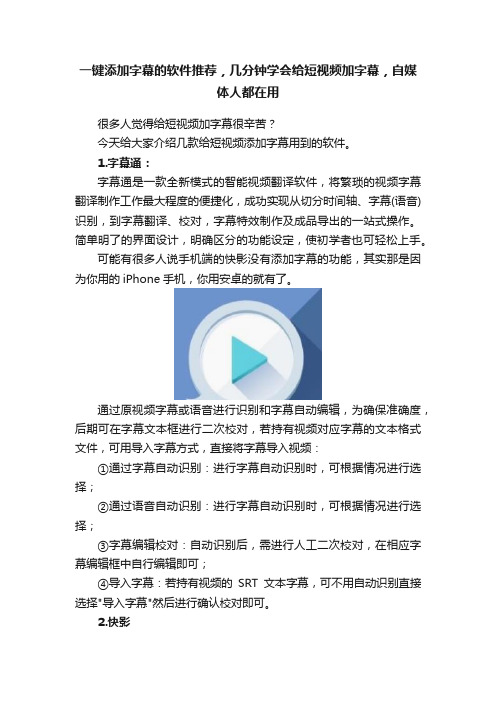
一键添加字幕的软件推荐,几分钟学会给短视频加字幕,自媒体人都在用很多人觉得给短视频加字幕很辛苦?今天给大家介绍几款给短视频添加字幕用到的软件。
1.字幕通:字幕通是一款全新模式的智能视频翻译软件,将繁琐的视频字幕翻译制作工作最大程度的便捷化,成功实现从切分时间轴、字幕(语音)识别,到字幕翻译、校对,字幕特效制作及成品导出的一站式操作。
简单明了的界面设计,明确区分的功能设定,使初学者也可轻松上手。
可能有很多人说手机端的快影没有添加字幕的功能,其实那是因为你用的iPhone手机,你用安卓的就有了。
通过原视频字幕或语音进行识别和字幕自动编辑,为确保准确度,后期可在字幕文本框进行二次校对,若持有视频对应字幕的文本格式文件,可用导入字幕方式,直接将字幕导入视频:①通过字幕自动识别:进行字幕自动识别时,可根据情况进行选择;②通过语音自动识别:进行字幕自动识别时,可根据情况进行选择;③字幕编辑校对:自动识别后,需进行人工二次校对,在相应字幕编辑框中自行编辑即可;④导入字幕:若持有视频的SRT文本字幕,可不用自动识别直接选择"导入字幕"然后进行确认校对即可。
2.快影前面有篇文章也和大家提到了快影。
快影作为快手专属的视频编辑软件,可以为视频添加简单的倒放、变速、转场效果,操作又十分便捷的,非常适合视频分享达人,而字幕作为必不可少的元素之一,自然是需要多加考量的。
在快影APP中给视频添加字幕的图文教程字幕制作:其实为视频添加字幕的方法并不复杂,用户在打开快影的软件之后,首先需要选择底端的“+”按钮导入手机本地的视频素材文件。
在进入视频编辑界面之后,我们接着点击底部的“T”按钮,这样就能够添加字幕进行编辑了。
添加字幕的方式分为两种:一种是语音识别自动添加,另一种则需要手动编辑,下面就来看看具体操作吧。
自动添加:可以将含有旁白声音的素材导入快影,选择字幕,可以看到有一个自动识别的菜单。
尽量使用普通话,辨识度较高。
自媒体如何添加字幕?3款最常用字幕添加软件,让视频更专业!
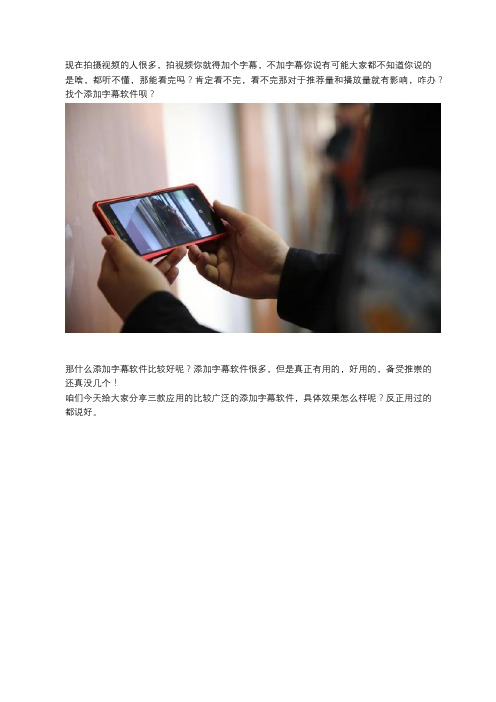
现在拍摄视频的人很多,拍视频你就得加个字幕,不加字幕你说有可能大家都不知道你说的
是啥,都听不懂,那能看完吗?肯定看不完,看不完那对于推荐量和播放量就有影响,咋办?找个添加字幕软件呗?
那什么添加字幕软件比较好呢?添加字幕软件很多,但是真正有用的,好用的,备受推崇的
还真没几个!
咱们今天给大家分享三款应用的比较广泛的添加字幕软件,具体效果怎么样呢?反正用过的
都说好。
1.巧影
巧影可以在手机端操作,还可以在电脑端操作,大部分人为了方便都在手机端进行操作了,
不只可以进行剪辑,还可以配字幕,操作非常简单,一个工具盘,想要的功能都有了。
2.videoleap
这个软件是手机端的视频剪辑加字幕软件,和巧影一样,也能在手机端进行视频处理,很多
自媒体人说没有电脑,用手机操作起来很方便,那咱就用这个软件进行简单的视频处理就行。
3.arctime
这个软件是电脑端的添加字幕软件,而且被非常多的人用于添加视频字幕,自动翻译,自动生成字幕,是一款非常强大的跨平台字幕创作软件。
视频加文字用什么软件最容易上手

视频加文字用什么软件最容易上手
视频加文字用什么软件?可能大家对于给视频加字幕还停留在最初的打字上面,那样的话真的是既费时,又费力,不仅影响我们的工作效率,还影响我们的工作质量。
因此给视频加文字软件也成为了我们最需要的东西。
作为一名普通的剪辑员,之前也不知道视频加文字用什么软件,之前只能选择打字的方法给视频加字幕。
当然,也对我造成了很大的困扰,很多个夜晚我都是在打字中度过,后来还是在朋友的建议下,我使用了讯飞听见字幕,这样对视频的剪辑以及给视频加字幕有一个新的认识——原来给视频加字幕可以这样的简单这样的方便。
使用讯飞听见字幕之后,一直使用到了今天,我身边的朋友现在都在用。
讯飞听见字幕的强大源于它自身,因为它采用的是科大讯飞的核心技术。
而且19年的两会上用的也是讯飞听见字幕,而且讯飞听见字幕还上中央1号频道,还获了一些奖。
它不仅能实现一小时的音频,5分钟就能给你转写,而且还是适用于中英转化,准确率也特别特别的高,因为好品质是值得信赖的。
更让我感到神奇的是讯飞听见字幕还可以根据上下文语义,对字幕进行智能断句,而且丝毫不影响句子的连贯性以及准确性。
基本上就不用怎么改动,只需要等待它转化完成就行了。
关于讯飞听见字幕,它的特点还有很多很多,我说的再多是没有说服性的,需要大家的去亲身的体验一下,感受一下它真正的魅力。
所以视频加文字用什么软件,还是首选讯飞听见字幕。
- 1、下载文档前请自行甄别文档内容的完整性,平台不提供额外的编辑、内容补充、找答案等附加服务。
- 2、"仅部分预览"的文档,不可在线预览部分如存在完整性等问题,可反馈申请退款(可完整预览的文档不适用该条件!)。
- 3、如文档侵犯您的权益,请联系客服反馈,我们会尽快为您处理(人工客服工作时间:9:00-18:30)。
自媒体如何给视频添加字幕?3款添加字幕软件,助
你轻松快速实现
展开全文
很多人都想给视频添加字幕,但是对于使用什么软件不是很清楚,还玩不转,有没有什么简单点的添加字幕软件?这个还真有,今天就给大家分享3款,你没看错,三款添加字幕软件,今天全部送给你!
一会声会影
会声会影目前就增加了添加字幕的功能,而且是一键添加,具体怎么操作呢?
1.首先打开会声会影,导入音频文件
2.把音频文件选中,之后开始编辑字幕
3.通过扫描功能对这个音频进行扫描,之后运用拆分选项把音频拆分
4.处理完成之后,导出,格式保存成utf格式的。
5.打开我们刚刚保存的文件,会出现刚刚保存的内容,但是里面会有很多?和数字,数字代表的是时间,?代表的是文字。
6.之后我们再把相对应时间段的文字弄到打开的文件当中,全部粘贴完成之后,我们把文件关闭,然后保存
7.之后进入会声会影的标题库,然后打开字幕文件,就能够再标题这个轨道当中添加字幕了
8.然后我们点击播放,就可以看我们刚刚导入的字幕显示在视频当中了,添加字幕的流程也就全部结束了。
其实我们细看一下,也就是利用了音频识别,将音频识别成文字,再把文字导入到视频当中,添加到相应的位置,就可以在视频当中显示了出来。
看了这个整体的流程是不是对于添加字幕更有信心了?为什么?因为更加简单啊,图文展示,直接根据图片来操作就可以了,不怕不会!
二aretime
1.下载arctime
直接搜索找到它的官网,然后下载arctime软件并安装。
2.导入视频
安装完成之后,打开arctime软件,在文件选项里选择导入视频文件,把我们需要添加字幕的视频导入进去。
3.导入字幕文本
在文件选项里选择导入纯文本,导入已经准备好了的txt字幕文本,导入之后的文本会显示出来,在右侧。
4.快速创建
点击工具栏上的快速拖拽创建工具,伴随着视频一点点播放,跟随音轨实现字幕的添加。
5.预览
全部添加完成之后,可以把时间轴拉到最前面,来观看所做字幕呈现出来的效果,如果没有什么错误就可以直接保存了。
三字幕通
1.下载软件
在网上搜索字幕通的软件,然后进行下载到桌面,下载下来之后进行注册,填写账号和密码,之后会有一封确认信发送到邮箱,点击确认即可。
2.导入视频
导入视频主要分为两种方式
a.本地视频导入
直接把电脑本地的视频导入到软件中
b.历史播放视频导入
查找曾经播放过的视频进行导入
3.时间轴切分
切分方式主要有两种,一种是通过原视频字幕进行切分,一种是通过原视频语音进行切分吗,因为我们是给自动添加字幕,那么我们选择的方式就是通过原视频语音进行切分。
4.识别语音成为文字
软件会自动进行识别语音转文字的操作,有些时候转的文字会有错别字的情况,那是因为我们在录制的时候发音不精准导致,所以在接下来的一步当中,我们还需要进行一个校队。
5.字幕设置
在编辑区域修改好字幕之后,就需要给字幕添加一些效果,比如字号,字体,颜色,字幕呈现效果等,全部设置好后,直接导出视频,一个带有字幕的视频就诞生了!。
